1、如下图所示,文档中插入了第一张图片。
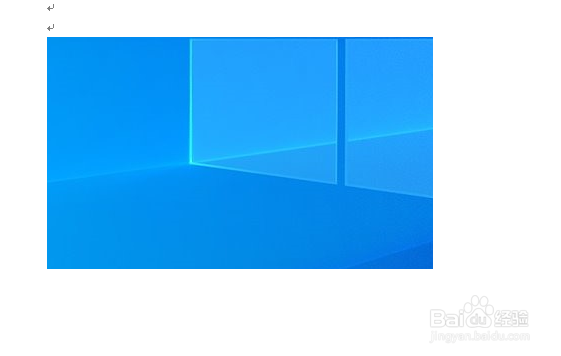
2、然后复制粘贴第二张图片,它会插入在第一张的上方并且把第一张还覆盖掉了,不满足需要。

3、在插入第二张图片前,选中第一张图片,点击右侧布局选项,在弹出的选项中选择“嵌入型”
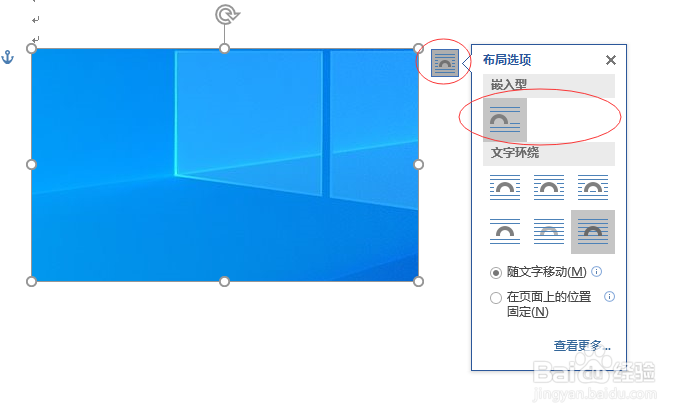
4、这样再插入第二张图片就正常了,位于第一张图片下方。
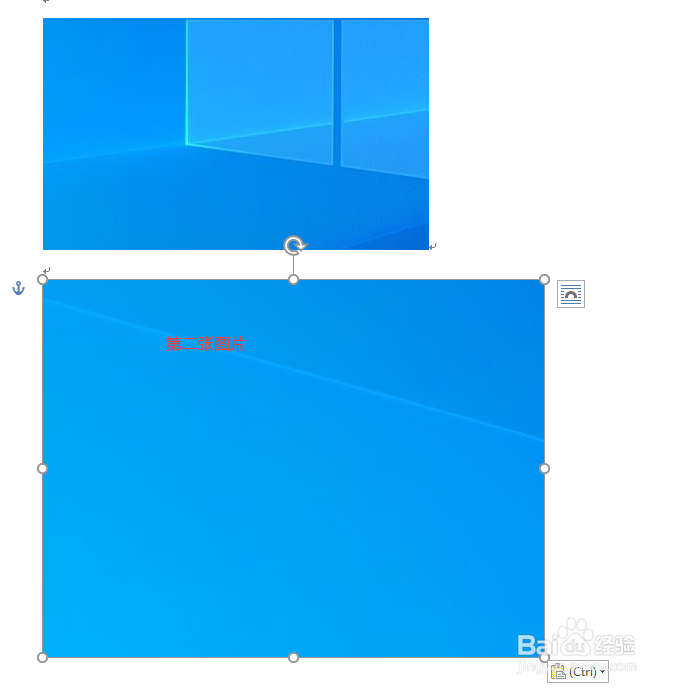
5、但这种方式每次都要设置,可以将布局选项默认设置成嵌入型吗?点击文件|选项,打开选项窗口
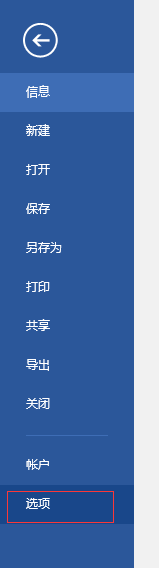
6、点击高级页签进入,找到 剪切/复制和粘贴下面的把图片插入/粘贴为,在右侧选项中选择“嵌入型”,然后再点确定。这样下次再复制粘贴图片的时候就非常顺利了。
